cmd命令清除木马
整理搜集最完整清除木马方法

然后,找到相应的木马程序,并删Fra bibliotek。 OK
Hack`a`Tack 1.0 - 2000
清除木马v1.0-1.2:
打开注册表Regedit
点击目录至:
HKEY_LOCAL_MACHINE\SOFTWARE\Microsoft\Windows\CurrentVersion\Run\
关闭保存Regedit,重新启动Windows
然后,找到相应的木马程序,并删除。
OK
Girlfriend v1.3x (Including Patch 1 and 2)
清除木马的步骤:
打开注册表Regedit
点击目录至:
HKEY_LOCAL_MACHINE\SOFTWARE\Microsoft\Windows\CurrentVersion\Run\
关闭Regedit
重新启动。OK
Ambush
清除木马的步骤:
打开注册表Regedit
点击目录至:
HKEY_LOCAL_MACHINE\SOFTWARE\Microsoft\Windows\CurrentVersion\Run\
删除右边的zka = "zcn32.exe"
然后,删除相应的木马程序。
OK
清除木马v1.1:
打开注册表Regedit
点击目录至:
HKEY_LOCAL_MACHINE\SOFTWARE\Microsoft\Windows\CurrentVersion\Run\
删除右边的项目:Inet=‘EXPLORE.EXE‘
关闭保存Regedit,重新启动Windows
如何彻底删除木马小技巧
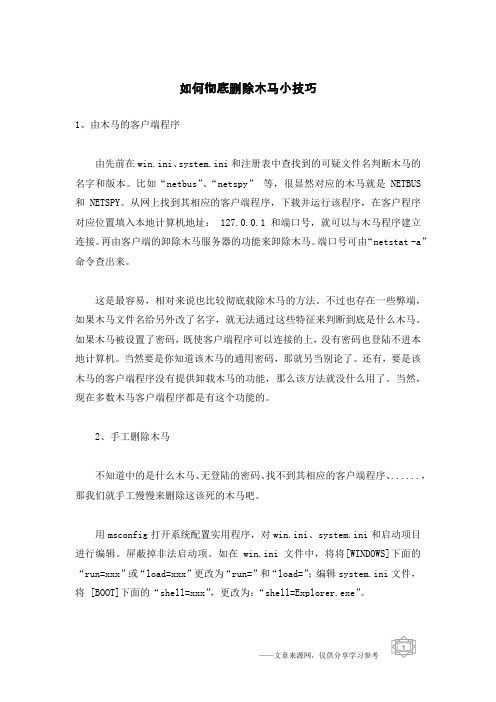
如何彻底删除木马小技巧1、由木马的客户端程序由先前在win.ini、system.ini和注册表中查找到的可疑文件名判断木马的名字和版本。
比如“netbus”、“netspy”等,很显然对应的木马就是NETBUS 和NETSPY。
从网上找到其相应的客户端程序,下载并运行该程序,在客户程序对应位置填入本地计算机地址: 127.0.0.1和端口号,就可以与木马程序建立连接。
再由客户端的卸除木马服务器的功能来卸除木马。
端口号可由“netstat -a”命令查出来。
这是最容易,相对来说也比较彻底载除木马的方法。
不过也存在一些弊端,如果木马文件名给另外改了名字,就无法通过这些特征来判断到底是什么木马。
如果木马被设置了密码,既使客户端程序可以连接的上,没有密码也登陆不进本地计算机。
当然要是你知道该木马的通用密码,那就另当别论了。
还有,要是该木马的客户端程序没有提供卸载木马的功能,那么该方法就没什么用了。
当然,现在多数木马客户端程序都是有这个功能的。
2、手工删除木马不知道中的是什么木马、无登陆的密码、找不到其相应的客户端程序、......,那我们就手工慢慢来删除这该死的木马吧。
用msconfig打开系统配置实用程序,对win.ini、system.ini和启动项目进行编辑。
屏蔽掉非法启动项。
如在win.ini 文件中,将将[WINDOWS]下面的“run=xxx”或“load=xxx”更改为“run=”和“load=”;编辑system.ini文件,将 [BOOT]下面的“shell=xxx”,更改为:“shell=Explorer.exe”。
用regedit打开注册表编辑器,对注册表进行编辑。
先由上面的方法找到木马的程序名,再在整个注册表中搜索,并删除所有木马项目。
由查找到的木马程序注册项,分析木马文件在硬盘中的位置(多在C:\WINDOWS和C:\WINDOWS\COMMAND目录下)。
启动到纯MS-DOS状态(而不是在Windows环境中开个MS-DOS窗口),用del命令将木马文件删除。
几妙招教你“强行”杀死病毒进程

几妙招教你“强行”杀死病毒进程一、根据进程名查杀这种方法是通过WinXP系统下的taskkill命令来实现的,在使用该方法之前,首先需要打开系统的进程列表界面,找到病毒进程所对应的具体进程名(注:有时我们会遇到一些比较厉害的病毒把系统的任务管理器给禁用了,很是恼火.但是大家不用怕,我们其实可以用dos命令tasklist /svc 来查看进程列表.)。
接着依次单击“开始→运行”命令,在弹出的系统运行框中,运行“cmd”命令;再在DOS命令行中输入“taskkill /im aaa”格式的字符串命令,单击回车键后,顽固的病毒进程“aaa”就被强行杀死了。
比方说,要强行杀死“conime.exe”病毒进程,只要在命令提示符下执行“taskkill /im conime.exe”命令即可。
二、根据进程号查杀上面的方法,只对部分病毒进程有效,遇到一些更“顽固”的病毒进程,可能就无济于事了。
此时你可以通过Win2000以上系统的内置命令——ntsd,来强行杀死一切病毒进程,因为该命令除System 进程、SMSS.EXE进程、CSRSS.EXE进程不能“对付”外,基本可以对付其它一切进程。
但是在使用该命令杀死病毒进程之前,需要先查找到对应病毒进程的具体进程号。
考虑到系统进程列表界面在默认状态下,是不显示具体进程号的,因此你可以首先打开系统任务管理器窗口,再单击“查看”菜单项下面的“选择列”命令,在弹出的设置框中,将“PID(进程标志符)”选项选中,单击“确定”按钮。
返回到系统进程列表页面中后,你就能查看到对应病毒进程的具体PID了。
接着打开系统运行对话框,在其中运行“cmd”命令,在命令提示符状态下输入“ntsd -c q -p PID”命令,就可以强行将指定PID的病毒进程杀死了。
例如,发现某个病毒进程的PID为“444”,那么可以执行“ntsd -c q -p 444”命令,来杀死这个病毒进程。
以下是所涉及到的DOS命令详解及Windows常用进程:一、tasklist 命令:TASKLIST [/S system [/U username [/P [password]]]] [/M [module] | /SVC | /V] [/FI filter] [/FO format] [/NH] 描述:这个命令行工具显示应用程序和本地或远程系统上运行的相关任务/进程的列表。
木马清除百种方法_清除木马

木马清除百种方法_清除木马o.1 冰河v1.1 v2.2这是国产最好的木马作者:Snokebin清除木马v1.1打开注册表Regedit点击目录至:HKEY_LOCAL_MACHINE\SOFTWARE\Microsoft\Windows\CurrentVersion\Run 查找以下的两个路径,并删除“ C:\windows\system\ kernel32.exe”“ C:\windows\system\ sysexplr.exe”关闭Regedit重新启动到MSDOS方式删除C:\windows\system\ kernel32.exe和C:\windows\system\ sysexplr.exe木马程序重新启动。
OK清除木马v2.2服务器程序、路径用户是可以随意定义,写入注册表的键名也可以自己定义。
因此,不能明确说明。
你可以察看注册表,把可疑的文件路径删除。
重新启动到MSDOS方式删除于注册表相对应的木马程序重新启动Windows。
OK2. Acid Battery v1.0清除木马的步骤:打开注册表Regedit点击目录至:HKEY_LOCAL_MACHINE\SOFTWARE\Microsoft\Windows\CurrentVersion\Run 删除右边的Explorer =“C:\WINDOWS\expiorer.exe”关闭Regedit重新启动到MSDOS方式删除c:\windows\expiorer.exe木马程序注意:不要删除正确的ExpLorer.exe程序,它们之间只有i与L的差别。
重新启动。
OK3. Acid Shiver v1.0 + 1.0Mod + lmacid清除木马的步骤:重新启动到MSDOS方式删除C:\windows\MSGSVR16.EXE然后回到Windows系统打开注册表Regedit点击目录至:HKEY_LOCAL_MACHINE\SOFTWARE\Microsoft\Windows\CurrentVersion\Run 删除右边的Explorer = “C:\WINDOWS\MSGSVR16.EXE”HKEY_LOCAL_MACHINE\SOFTWARE\Microsoft\Windows\CurrentVersion\RunServi ces删除右边的Explorer = “C:\WINDOWS\MSGSVR16.EXE”关闭Regedit重新启动。
任务管理器查杀木马病毒技巧

任务管理器查杀木马病毒技巧Windows任务管理器是大家对进程进行管理的主要工具,在它的“进程”选项卡中能查看当前系统进程信息。
在默认设置下,一般只能看到映像名称、用户名、CPU占用、内存使用等几项,而更多如I/O读写、虚拟内存大小等信息却被隐藏了起来。
可别小看了这些被隐藏的信息,当系统出现莫名其妙的故障时,没准就能从它们中间找出突破口。
1.查杀会自动消失的双进程木马前段时间朋友的电脑中了某木马,通过任务管理器查出该木马进程为“system.exe”,终止它后再刷新,它又会复活。
进入安全模式把c:\windows\system32\system.exe删除,重启后它又会重新加载,怎么也无法彻底清除它。
从此现象来看,朋友中的应该是双进程木马。
这种木马有监护进程,会定时进行扫描,一旦发现被监护的进程遭到查杀就会复活它。
而且现在很多双进程木马互为监视,互相复活。
因此查杀的关键是找到这“互相依靠”的两个木马文件。
借助任务管理器的PID标识可以找到木马进程。
调出Windows任务管理器,首先在“查看→选择列”中勾选“PID(进程标识符)”,这样返回任务管理器窗口后可以看到每一个进程的PID标识。
这样当我们终止一个进程,它再生后通过PID标识就可以找到再生它的父进程。
启动命令提示符窗口,执行“taskkill /im system.exe /f”命令。
刷新一下电脑后重新输入上述命令,可以看到这次终止的system.exe进程的PID为1536,它属于PID为676的某个进程。
也就是说PID为1536的system.exe进程是由PID 为676的进程创建的。
返回任务管理器,通过查询进程PID得知它就是“internet.exe”进程。
找到了元凶就好办了,现在重新启动系统进入安全模式,使用搜索功能找到木马文件c:\windows\internet.exe ,然后将它们删除即可。
前面无法删除system.exe,主要是由于没有找到internet.exe(且没有删除其启动键值),导致重新进入系统后internet.exe复活木马。
CMD命令大全

CMD命令大全现在大家用的windows系统,都是离不开dos命令的操作。
学习dos系统操作,cmd命令提示符是不可或缺的。
下面是小编整理的关于的cmd命令大全相关内容,希望对大家有帮助。
cmd命令大全explorer-------打开资源管理器logoff--------注销命令tsshutdn-------60秒倒计时关机命令lusrmgr.msc----- 本机用户和组services.msc-----本地服务设置oobe/msoobe /a----检查xp是否激活notepad--------打开记事本cleanmgr-------**整理net start messenger----开始信使服务net stop messenger-----停止信使服务pmgmt.msc-----计算机管理conf-----------启动netmeeting dvdplay--------dvd播放器charmap--------启动字符映射表diskmgmt.msc----磁盘管理实用程序calc-----------启动计算器dfrg.msc-------磁盘碎片整理程序chkdsk.exe-----chkdsk磁盘检查devmgmt.msc--- 设备管理器regsvr32 /u *.dll----停止dll文件运行drwtsn32------ 系统医生rononce -p ----15秒关机dxdiag---------检查directx信息regedt32-------注册表编辑器msconfig.exe---系统配置实用程序rsop.msc-------组策略结果集mem.exe--------显示内存使用情况regedit.exe----注册表winchat--------xp自带局域网聊天progman--------程序管理器winmsd---------系统信息perfmon.msc----计算机性能监测程序winver---------检查windows版本sfc /scannow-----扫描错误并复原taskmgr-----任务管理器(2000/xp/2003) wmimgmt.msc----打开windows管理体系结构(wmi) wupdmgr--------windows更新程序w脚本--------windows脚本宿主设置write----------写字板winmsd---------系统信息wiaacmgr-------扫描仪和照相机向导mem.exe--------显示内存使用情况msconfig.exe---系统配置实用程序mplayer2-------简易widnows media player mspaint--------画图板mstsc----------远程桌面连接mplayer2-------媒体播放机magnify--------放大镜实用程序mmc------------打开控制台mobsync--------同步命令dcnfg-------打开系统组件服务ddeshare-------打开dde共享设置dvdplay--------dvd 播放器net stop messenger-----停止信使服务net start messenger----开始信使服务notepad--------打开记事本nslookup-------网络管理的工具向导ntbackup-------系统备份和还原narrator-------屏幕“讲述人” ntmsmgr.msc----移动存储管理器ntmsoprq.msc---移动存储管理员*作请求netstat -an----(tc)命令检查接口syncapp--------创建一个公文包sysedit--------系统配置编辑器sigverif-------文件签名验证程序sndrec32-------录音机shrpubw--------创建共享文件夹secpol.msc-----本地安全策略syskey---------系统加密,一旦加密就不能解开,保护windows xp系统的双重密码services.msc---本地服务设置sndvol32-------音量控制程序sfc.exe--------系统文件检查器sfc /scannow---windows文件保护tsshutdn-------60秒倒计时关机命令tourstart------xp简介(安装完成后出现的漫游xp程序) taskmgr--------任务管理器eventvwr-------事件查看器eudcedit-------造字程序explorer-------打开资源管理器packager-------对象包装程序perfmon.msc----计算机性能监测程序progman--------程序管理器regedit.exe----注册表rsop.msc-------组策略结果集regedt32-------注册表编辑器rononce -p ----15秒关机regsvr32 /u *.dll----停止dll文件运行regsvr32 /u zipfldr.dll------取消zip支持cmd.exe--------cmd命令提示符chkdsk.exe-----chkdsk磁盘检查certmgr.msc----证书管理实用程序calc-----------启动计算器charmap--------启动字符映射表cliconfg-------sql server 客户端网络实用程序clipbrd--------剪贴板查看器conf-----------启动netmeeting cleanmgr-------**整理ciadv.msc------索引服务程序osk------------打开屏幕键盘iexpress-------木马捆绑工具,系统自带fsmgmt.msc-----共享文件夹管理器utilman--------辅助工具管理器gpedit.msc-----组策略一、ping命令ping [-t] [-a] [-n count] [-l size][-f] [-i ttl] [-v tos] [-r count] [{-j hostlist|-k hostlist}] [-w timeout] [targetname] 1)参数: [-l size] 指定发送的回响请求消息中“数据”字段的长度(以字节表示),默认值为32,其最大值可以是65500。
木马的清除方法(较详细)
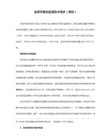
=================================
木马的清除方法及L后门木马的清除
================================
由于很多新手对安全问题了解不多,所以并不知道自己的计算机中了“木马”该怎么样清除。
虽然现在市面上有很多新版杀毒软件都可以自动清除“木马”,但它们并不能防范新出现的“木马”程序,因此最关键的还是要知道“木马”的工作原理,这样就会很容易发现“木马”。
3,在Autoexec.bat和Config.sys中加载运行
这种加载方式一般都需要控制端用户与服务端建立连接后,将已添加木马启动命令的同名文件上传到服务端覆盖这两个文件才行,而且采用这种方式不是很隐蔽,所以这种方法并不多见,但也不能因此而掉以轻心。
4,在Winstart.bat中启动
在system.ini文件中,在[BOOT]下面有个“shell=文件名”。正确的文件名应该是“explorer.exe”,如果不是“explorer.exe”,而是“shell= explorer.exe 程序名”,那么后面跟着的那个程序就是“木马”程序,就是说你已经中“木马”了。
在注册表中的情况最复杂,通过regedit命令打开注册表编辑器,在点击至:“HKEY-LOCAL-MACHINE\Software\Microsoft\Windows\CurrentVersion\Run”目录下,查看键值中有没有自己不熟悉的自动启动文件,扩展名为EXE,这里切记:有的“木马”程序生成的文件很像系统自身文件,想通过伪装蒙混过关,如“Acid Battery v1.0木马”,它将注册表“HKEY-LOCAL-MACHINE\SOFTWARE\Microsoft\Windows\CurrentVersion\Run”下的 Explorer 键值改为Explorer=“C:\WINDOWS\expiorer.exe”,“木马”程序与真正的Explorer之间只有“i”与“l”的差别。当然在注册表中还有很多地方都可以隐藏“木马”程序,如:“HKEY-CURRENT-USER\Software\Microsoft\Windows\CurrentVersion\Run”、“HKEY-USERS\****\Software\Microsoft\Windows\CurrentVersion\Run”的目录下都有可能,最好的办法就是在“HKEY-LOCAL-MACHINE\Software\Microsoft\Windows\CurrentVersion\Run”下找到“木马”程序的文件名,再在整个注册表中搜索即可。
任务管理器清除木马病毒

任务管理器清除木马病毒Windows Vista或Windows7中的任务管理器Windows任务管理器提供了有关计算机性能的信息,并显示了计算机上所运行的程序和进程的详细信息,可以显示最常用的度量进程性能的单位;如果连接到网络,那么还可以查看网络状态并迅速了解网络是如何工作的,今天,我们就来全面了解任务管理器的方方面面。
从启动任务管理器开始1 Ctrl+Alt+Del最常见的方法启动任务管理器的方法:在Windows 98或更高版本中,使用Ctrl+Alt+Delete 组合键就可以直接调出。
不过如果接连按了两次的话,可能会导致Windows系统重新启动,假如此时还未保存数据的话,恐怕就欲哭无泪了。
在Windows 2000中点击Ctrl+Alt+Delete 组合键后点“任务管理器” 。
在Windows XP中点击Ctrl+Alt+Delete或是Ctrl+Shift+Esc 组合键后点“任务管理器” 。
也可以用鼠标右键点击任务栏选择“任务管理器”。
也可以在开始→运行里输入taskmgr.exe回车在Windows Vista中使用Ctrl+Shift+Esc 组合键调出,也可以用鼠标右键点击任务栏选择“任务管理器”。
2 其他好办法其实,我们可以选择一种更简单的方法,就是右键单击任务栏的空白处,然后单击选择“任务管理器”命令。
或者,按下“Ctrl+Shift+Esc”组合键也可以打开任务管理器,赶快试试吧。
当然,你也可以为\Windows\System32\taskmgr.exe文件在桌面上建立一个快捷方式,然后为此快捷方式设置一个热键,以后就可以一键打开任务管理器了。
小提示在Windows XP中,如果未使用欢迎屏幕方式登录系统,那么按下“Ctrl+Alt+Del”组合键,弹出的只是“Windows安全”窗口,必须选择“任务管理器”才能够打开。
windows任务管理器有什么功能[1]任务管理器的用户界面提供了文件、选项、查看、窗口、关机、帮助等六大菜单项,例如“关机”菜单下可以完成待机、休眠、关闭、重新启动、注销、切换等操作,其下还有应用程序、进程、性能、联网、用户等五个标签页,窗口底部则是状态栏,从这里可以查看到当前系统的进程数、CPU使用比率、更改的内存<容量等数据,默认设置下系统每隔两秒钟对数据进行1次自动更新,当然你也可以点击“查看→更新速度”菜单重新设置。
四招快速清除系统中的木马病毒

四招快速清除系统中的木马病毒黑客入侵后要做的事就是上传木马后门,为了能够让上传的木马不被发现,他们会想尽种种方法对其进行伪装。
而作为被害者,我们又该如何识破伪装,将系统中的木马统统清除掉呢!一、文件捆绑检测将木马捆绑在正常程序中,一直是木马伪装攻击的一种常用手段。
下面我们就看看如何才能检测出文件中捆绑的木马。
1.MT捆绑克星文件中只要捆绑了木马,那么其文件头特征码一定会表现出一定的规律,而MT捆绑克星正是通过分析程序的文件头特征码来判断的。
程序运行后,我们只要单击“浏览”按钮,选择需要进行检测的文件,然后单击主界面上的“分析”按钮,这样程序就会自动对添加进来的文件进行分析。
此时,我们只要查看分析结果中可执行的头部数,如果有两个或更多的可执行文件头部,那么说明此文件一定是被捆绑过的!2.揪出捆绑在程序中的木马光检测出了文件中捆绑了木马是远远不够的,还必须请出“Fearless Bound File Detector”这样的“特工”来清除其中的木马。
程序运行后会首先要求选择需要检测的程序或文件,然后单击主界面中的“Process”按钮,分析完毕再单击“Clean File”按钮,在弹出警告对话框中单击“是”按钮确认清除程序中被捆绑的木马。
二、清除DLL类后门相对文件捆绑运行,DLL插入类的木马显的更加高级,具有无进程,不开端口等特点,一般人很难发觉。
因此清除的步骤也相对复杂一点。
1.结束木马进程由于该类型的木马是嵌入在其它进程之中的,本身在进程查看器中并不会生成具体的项目,对此我们如果发现自己系统出现异常时,则需要判断是否中了DLL木马。
在这里我们借助的是IceSword工具,运行该程序后会自动检测系统正在运行的进程,右击可疑的进程,在弹出的菜单中选择“模块信息”,在弹出的窗口中即可查看所有DLL模块,这时如果发现有来历不明的项目就可以将其选中,然后单击“卸载”按钮将其从进程中删除。
对于一些比较顽固的进程,我们还将其中,单击“强行解除”按钮,然后再通过“模块文件名”栏中的地址,直接到其文件夹中将其删除。
命令提示符使用方法

一、初识命令提示符从Windows 2000开始,MS-DOS已经被更名为“命令提示符”,成为了Windows的一个应用程序,它的运行环境也受到了系统的限制。
当打开“运行”,输入“cmd”回车,即可打开命令提示符窗口。
我们就可以像在纯DOS中一样来执行相关的命令,按Alt+Enter键即可在全屏/窗口之间进行切换。
命令提示符的命令有许多,一般情况下分为内部命令和外部命令,内部命令是随装入内存的,不需要再去读取文件而可以直接使用,而外部命令则是需要事先由磁盘设备装入到内存,并以COM和EXE为扩展名的程序。
本文将以在Windows XP中使用命令提示符来介绍一些比较实用的命令应用及操作。
二、基础篇:活用命令提示符命令1.目录转换不累人CD命令是改变目录的命令,也是我们最常使用的命令之一。
例如,我们想进入当前XYZ目录下名为ABC的子目录,那么只要执行“CD ABC”即可,如果再想返回XYZ父目录,那么只要执行“CD..”命令,如果想在“C:\>”状态下一下子转到ABC目录,那么只要执行“CD XYZ \ABC”命令即可。
如果要从很“深”的目录路径中一下子返回根目录,那么我们没有必要一步一步地执行“CD..”命令,这时只要执行“CD\”命令即可。
提示:如果想改变当前磁盘驱动器盘符,例如想从“C:\WINDOWS\SYSTEM32”命令提示符状态下转到D盘根目录,那么需要执行“D:”命令,同样如果想转到G盘,那么只要执行“G:”命令,然后才能使用CD命令来改变当前目录路径。
2.灵活显示目录和文件Dir命令可以说是使用得最多的命令之一,它的功能在默认情况下是用来显示一个目录下的所有文件及子目录,另外还显示该目录所在驱动器的卷标及卷的序号。
使用方法是直接在命令提示符下输入“dir”并按回车执行即可(命令提示符中的所有字符无大小写之分)。
(1)分页显示如果所要显示的目录中包含的文件和子文件夹非常多,你往往会看不清一些文件,这时只要带一个参数“/p”就可以在查看完一个窗口中的内容后再按任意键即可跳到下一个窗口中去,直到全部显示完毕为止。
CMD杀毒方式

进入c:\Program Files\Internet Explorer\PLUGINS\目录,删除new123.bak文件,但此时你无法删除new123.sys文件,因为系统正在使用,你有两种方式处理new123.sys文件:
解决方法:
如果出现这种情况,很不幸,你99%是中了木马了。不过不妨继续验证一下,假定你的windows安装盘位于C:\,并且需要你在文件查看选项中打开查看隐藏文件的选项和显示所有文件扩展名的选项,则
查看你的c:\Program Files\Internet Explorer\PLUGINS\目录,应该会发现有new123.bak和new123.sys两个文件;
6,如果在服务里遇到确信的病毒,请打开控制面板-性能和维护-管理工具-服务,找到病毒的服务,打开它的属性,就能看到病毒的真面目,同样用DEL命令,删除它
(嫌麻烦可以不做 5,6两步.做完3,4两步后,病毒已经不再发作)
OK 基本完成了我们的工作.
你说的 在Windows下找不到 可能是它被设置为了隐藏.显示的办法是 打开"我的电脑",选择 工具-文件夹选项-查看
说完了.以上内容(不包括第2条.我杀毒从来不用软件,用手~) 可以查杀各种病毒,即使杀毒软件查不出来的,我们也能查杀.这是通用的办法.熊猫烧香我也杀过,大体过程也是这样,但略麻烦一点,需要对付各个硬盘下的autorun.inf文件
所以说,学会我讲的这些,胜过花300块钱买套正版杀毒软件!
十大危险cmd命令代码
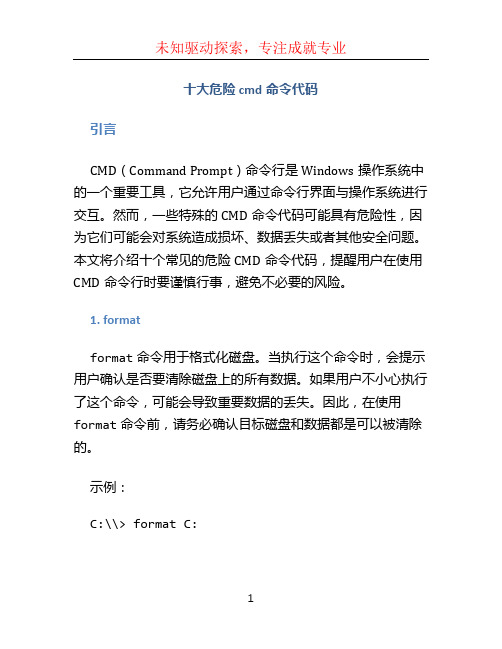
十大危险cmd命令代码引言CMD(Command Prompt)命令行是Windows操作系统中的一个重要工具,它允许用户通过命令行界面与操作系统进行交互。
然而,一些特殊的CMD命令代码可能具有危险性,因为它们可能会对系统造成损坏、数据丢失或者其他安全问题。
本文将介绍十个常见的危险CMD命令代码,提醒用户在使用CMD命令行时要谨慎行事,避免不必要的风险。
1. formatformat命令用于格式化磁盘。
当执行这个命令时,会提示用户确认是否要清除磁盘上的所有数据。
如果用户不小心执行了这个命令,可能会导致重要数据的丢失。
因此,在使用format命令前,请务必确认目标磁盘和数据都是可以被清除的。
示例:C:\\> format C:2. deltreedeltree命令用于删除目录及其包含的文件和子目录。
如果用户执行了这个命令并指定了一个系统关键目录作为参数,系统可能无法正常启动,导致系统崩溃。
因此,在使用deltree命令前,请确保要删除的目录是用户自己创建的,并且其中不包含任何重要数据。
示例:C:\\> deltree C:\\Windows3. reg deletereg delete命令用于从Windows注册表中删除指定的键值。
使用这个命令时需要谨慎,因为删除了错误的注册表键值可能会导致系统错误、软件故障或者其他不可预料的问题。
在执行reg delete命令前,建议先备份注册表或者查阅相关文档以避免潜在的风险。
示例:C:\\> reg delete HKEY_LOCAL_MACHINE\\Software\ \Microsoft\\Windows\\CurrentVersion /frd /s命令用于删除目录及其子目录。
如果用户执行这个命令并指定了系统关键目录,可能会导致系统不稳定甚至无法正常启动。
在使用rd /s命令前,请确保目标目录是用户自己创建的,并且不包含任何重要文件。
CMD杀毒命令
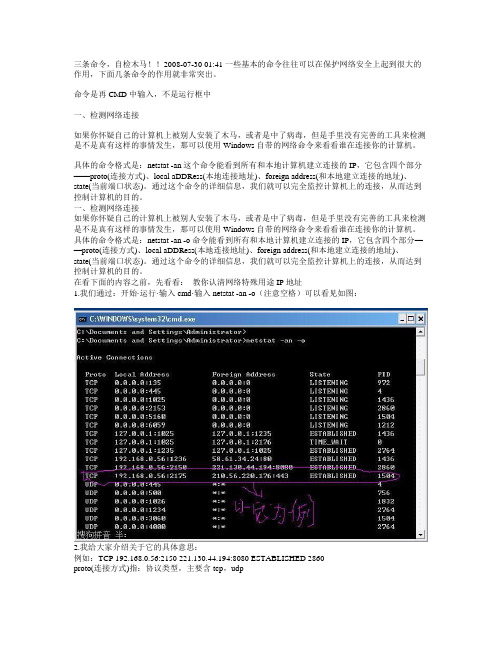
三条命令,自检木马!!2008-07-30 01:41一些基本的命令往往可以在保护网络安全上起到很大的作用,下面几条命令的作用就非常突出。
命令是再CMD中输入,不是运行框中一、检测网络连接如果你怀疑自己的计算机上被别人安装了木马,或者是中了病毒,但是手里没有完善的工具来检测是不是真有这样的事情发生,那可以使用W indows自带的网络命令来看看谁在连接你的计算机。
具体的命令格式是:netstat -an这个命令能看到所有和本地计算机建立连接的IP,它包含四个部分——proto(连接方式)、local aDDRess(本地连接地址)、foreign address(和本地建立连接的地址)、state(当前端口状态)。
通过这个命令的详细信息,我们就可以完全监控计算机上的连接,从而达到控制计算机的目的。
一、检测网络连接如果你怀疑自己的计算机上被别人安装了木马,或者是中了病毒,但是手里没有完善的工具来检测是不是真有这样的事情发生,那可以使用W indows自带的网络命令来看看谁在连接你的计算机。
具体的命令格式是:netstat -an -o命令能看到所有和本地计算机建立连接的IP,它包含四个部分——proto(连接方式)、local aDDRess(本地连接地址)、foreign address(和本地建立连接的地址)、state(当前端口状态)。
通过这个命令的详细信息,我们就可以完全监控计算机上的连接,从而达到控制计算机的目的。
在看下面的内容之前,先看看:教你认清网络特殊用途IP地址1.我们通过:开始·运行·输入cmd·输入netstat -an -o(注意空格)可以看见如图:2.我给大家介绍关于它的具体意思:例如:TCP 192.168.0.56:2150 221.130.44.194:8080 ESTA BLISHED 2860proto(连接方式)指:协议类型,主要含tcp,udplocal address(本地连接地址):因为我的本地ip是192.168.0.56所以就是他了。
手工清除木马的几种方法

系统安全:剿清删不掉的DLL木马DLL注入木马是目前网络上十分流行的木马形式,它就像是一个寄生虫,木马以DLL文件的形式,寄宿在某个重要的系统进程中,通过宿主来调用DLL文件,实现远程控制的功能。
这样的木马嵌入到系统进程中可以穿越防火墙,更让人头疼的是,用杀毒软件进行查杀,杀软即使报警提示发现病毒,但是也无法杀掉木马病毒文件,因为木马DLL文件正被宿主调用而无法删除。
下面我们把杀软放到一边,通过专用工具及其手工的方法来清除DLL木马。
一、清除思路1、通过系统工具及其第三方工具找到木马的宿主进程,然后定位到木马DLL文件。
2、结束被木马注入的进程。
3、删除木马文件。
4、注册表相关项的清除。
二、清除方法1、普通进程DLL注入木马的清除有许多DLL木马是注入到“iexplore.exe”和“explorer.exe”这两个进程中的,对于注入这类普通进程的DLL木马是很好清除掉的。
如果DLL文件是注入到“iexplore.exe”进程中,此进程就是IE浏览进程,那么可以关掉所有IE窗口和相关程序,然后直接找到DLL文件进行删除就可以了。
如果是注入到“explorer.exe”进程中,那么就略显麻烦一些,因为此进程是用于显示桌面和资源管理器的。
当通过任务管理器结束掉“explorer.exe”进程时,桌面无法看到,此时桌面上所有图标消失掉,“我的电脑”、“网上邻居”等所有图标都不见了,也无法打开资源管理器找到木马文件进行删除了。
怎么办呢?这时候可以在任务管理器中点击菜单“文件”→“新任务运行”,打开创建新任务对话框,点击“浏览”挖通过浏览对话框就可以打开DLL文件所在的路径。
然后选择“文件类型”为“所有文件”,即可显示并删除DLL了。
(图1)提示:如果你熟悉命令行(cmd.exe)的话,可以直接通过命令来清除,如:taskkill /f /im explorer.exedel C:\Windows\System32\test.dllstart explorer.exe第一行是结束explorer.exe,第二回是删除木马文件test.dll,第三行是重启explorer.exe。
反病毒常用CMD命令大全

反病毒常用CMD命令大全反病毒常用CMD命令大全I.文件类:1.attrib 显示或更改文件属性命令格式:ATTRIB [+R | -R] [+A | -A ] [+S | -S] [+H | -H] [[drive:] [path] filename] [/S [/D]]常用参数:+ 设置属性。
- 清除属性。
R 只读文件属性。
A 存档文件属性。
S 系统文件属性。
H 隐藏文件属性。
[drive:][path][filename]指定要处理的文件属性。
/S 处理当前文件夹及其子文件夹中的匹配文件。
/D 也处理文件夹。
2.del 删除一个或数个文件命令格式:DEL [/P] [/F] [/S] [/Q] [/A[[:]attributes]] namesERASE [/P] [/F] [/S] [/Q] [/A[[:]attributes]] names常用参数:names 指定一个或数个文件或目录列表。
通配符可被用来删除多个文件。
如果指定了一个目录,目录中的所有文件都会被删除。
/P 删除每一个文件之前提示确认。
/F 强制删除只读文件。
/S 从所有子目录删除指定文件。
/Q 安静模式。
删除全局通配符时,不要求确认。
/A 根据属性选择要删除的文件。
attributes R 只读文件 S 系统文件H 隐藏文件 A 存档文件- 表示“否”的前缀如果命令扩展名被启用,DEL 和 ERASE 会如下改变:/S 开关的显示句法会颠倒,即只显示已经删除的文件,而不显示找不到的文件。
3.REN 文件重命名命令格式:RENAME [drive:][path]filename1 filename2.REN [drive:][path]filename1 filename2.常用参数:drive 盘符(硬盘逻辑分区)path 文件路径filename 文件名4.copy 复制文件命令格式:COPY [/D] [/V] [/N] [/Y | /-Y] [/Z] [/A | /B ] source [/A | /B] [+ source [/A | /B] [+ ...]] [destination [/A | /B]]常用参数:source 指定要复制的文件。
CMD指令大全
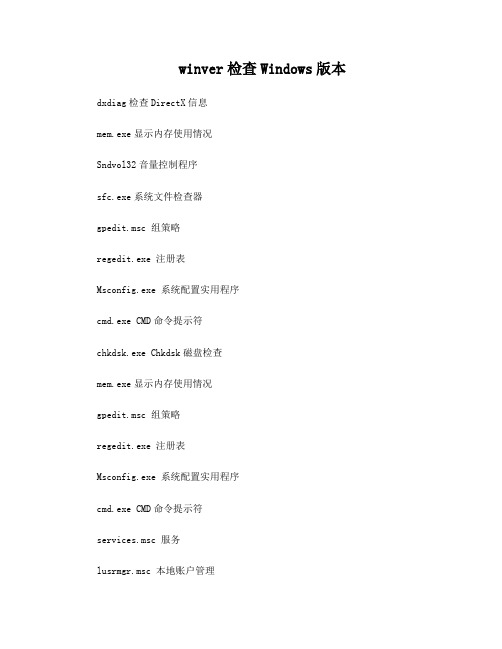
winver检查Windows版本dxdiag检查DirectX信息mem.exe显示内存使用情况Sndvol32音量控制程序sfc.exe系统文件检查器gpedit.msc 组策略regedit.exe 注册表Msconfig.exe 系统配置实用程序cmd.exe CMD命令提示符chkdsk.exe Chkdsk磁盘检查mem.exe显示内存使用情况gpedit.msc 组策略regedit.exe 注册表Msconfig.exe 系统配置实用程序cmd.exe CMD命令提示符services.msc 服务lusrmgr.msc 本地账户管理drwtsn32 系统医生cleanmgr 整理iexpress 木马捆绑工具,系统自带mmc 控制台dcpromo 活动目录安装ntbackup 系统备份和还原rononce -p 15秒关机taskmgr 任务管理器conf 启动netmeetingdevmgmt.msc 设备管理器diskmgmt.msc NT的磁盘管理器compmgmt.msc 计算机管理winchat 局域网聊天dvdplay DVD播放器mplayer2 简易widnows media player mspaint 画图板nslookup 网络管理的工具syskey 系统加密,一旦加密就不能解开,保护windows xp系统的双重密码wupdmgr WIDNOWS UPDATEClipbrd 剪贴板查看器Odbcad32 ODBC数据源管理器Nslookup IP地址侦测器Nslookup-------IP地址侦测器 VEMPK-HN6GJ-FP5X5-3E64P-8RV5J explorer-------我的文档logoff---------注销命令 tsshutdn-------60秒倒计时关机命令lusrmgr.msc----本机用户和组 services.msc---本地服务设置oobe/msoobe /a----检查XP是否激活 notepad--------打开记事本cleanmgr-------垃圾整理net start messenger----开始信使服务compmgmt.msc---计算机管理net stop messenger-----停止信使服务conf-----------启动netmeeting dvdplay--------DVD播放器charmap--------启动字符映射表 diskmgmt.msc---磁盘管理实用程序calc-----------启动计算器 dfrg.msc-------磁盘碎片整理程序chkdsk.exe-----Chkdsk磁盘检查 devmgmt.msc--- 设备管理器regsvr32 /u *.dll----停止dll文件运行drwtsn32------ 系统医生rononce -p ----15秒关机dxdiag---------检查DirectX信息regedt32-------注册表编辑器 Msconfig.exe---系统配置实用程序rsop.msc-------组策略结果集 mem.exe--------显示内存使用情况regedit.exe----注册表winchat--------XP自带局域网聊天progman--------程序管理器 winmsd---------系统信息perfmon.msc----计算机性能监测程序 winver---------检查Windows版本sfc /scannow-----扫描错误并复原taskmgr-----任务管理器(2000/xp/2003)services.msc回车打开服务secpol.msc回车进入本地安全设置control userpasswords2回车gpedit.msc-----组策略 sndrec32-------录音机Nslookup-------IP地址侦测器 explorer-------打开资源管理器logoff---------注销命令 tsshutdn-------60秒倒计时关机命令lusrmgr.msc----本机用户和组 services.msc---本地服务设置oobe/msoobe /a----检查XP是否激活 notepad--------打开记事本cleanmgr-------垃圾整理 net start messenger----开始信使服务compmgmt.msc---计算机管理 net stop messenger-----停止信使服务conf-----------启动netmeeting dvdplay--------DVD播放器charmap--------启动字符映射表 diskmgmt.msc---磁盘管理实用程序calc-----------启动计算器 dfrg.msc-------磁盘碎片整理程序chkdsk.exe-----Chkdsk磁盘检查 devmgmt.msc--- 设备管理器regsvr32 /u *.dll----停止dll文件运行 drwtsn32------ 系统医生rononce -p ----15秒关机 dxdiag---------检查DirectX信息regedt32-------注册表编辑器 Msconfig.exe---系统配置实用程序rsop.msc-------组策略结果集 mem.exe--------显示内存使用情况regedit.exe----注册表 winchat--------XP自带局域网聊天progman--------程序管理器 winmsd---------系统信息perfmon.msc----计算机性能监测程序 winver---------检查Windows版本sfc /scannow-----扫描错误并复原 winipcfg-------IP配置taskmgr-----任务管理器(2000/xp/2003) command--------cmd fsmgmt.msc 共享文件夹 netstat -an----查看端口osk 屏幕键盘 install.asp----修改注册网页eventvwr.msc 时间查看器secpol.msc 本地安全设置services.msc 服务2Kaccwiz.exe > 辅助工具向导acsetups.exe > acs setup dcom server executable actmovie.exe > 直接显示安装工具append.exe > 允许程序打开制定目录中的数据arp.exe > 显示和更改计算机的ip与硬件物理地址的对应列表at.exe > 计划运行任务atmadm.exe > 调用管理器统计attrib.exe > 显示和更改文件和文件夹属性autochk.exe > 检测修复文件系统autoconv.exe > 在启动过程中自动转化系统autofmt.exe > 在启动过程中格式化进程autolfn.exe > 使用长文件名格式bootok.exe > boot acceptance application for registry bootvrfy.exe > 通报启动成功cacls.exe > 显示和编辑aclcalc.exe > 计算器cdplayer.exe > cd播放器change.exe > 与终端服务器相关的查询charmap.exe > 字符映射表chglogon.exe > 启动或停用会话记录chgport.exe > 改变端口(终端服务)chgusr.exe > 改变用户(终端服务)chkdsk.exe > 磁盘检测程序chkntfs.exe > 磁盘检测程序cidaemon.exe > 组成ci文档服务cipher.exe > 在ntfs上显示或改变加密的文件或目录cisvc.exe > 索引内容ckcnv.exe > 变换cookiecleanmgr.exe > 磁盘清理cliconfg.exe > sql客户网络工具clipbrd.exe > 剪贴簿查看器clipsrv.exe > 运行clipboard服务clspack.exe > 建立系统文件列表清单cluster.exe > 显示域的集群_cmd_.exe > 没什么好说的!cmdl32.exe > 自动下载连接管理cmmgr32.exe > 连接管理器cmmon32.exe > 连接管理器监视cmstp.exe > 连接管理器配置文件安装程序comclust.exe > 集群comp.exe > 比较两个文件和文件集的内容* compact.exe > 显示或改变ntfs分区上文件的压缩状态conime.exe > ime控制台control.exe > 控制面板convert.exe > 转换文件系统到ntfsconvlog.exe > 转换iis日志文件格式到ncsa格式cprofile.exe > 转换显示模式cscript.exe > 较本宿主版本csrss.exe > 客户服务器runtime进程csvde.exe > 日至格式转换程序dbgtrace.exe > 和terminal server相关dcomcnfg.exe > dcom配置属性dcphelp.exe > ?dcpromo.exe > ad安装向导ddeshare.exe > dde共享ddmprxy.exe >debug.exe > 就是debug啦!dfrgfat.exe > fat分区磁盘碎片整理程序dfrgntfs.exe > ntfs分区磁盘碎片整理程序dfs_cmd_.exe > 配置一个dfs树dfsinit.exe > 分布式文件系统初始化dfssvc.exe > 分布式文件系统服务器diantz.exe > 制作cab文件diskperf.exe > 磁盘性能计数器dllhost.exe > 所有com+应用软件的主进程dllhst3g.exe >dmadmin.exe > 磁盘管理服务dmremote.exe > 磁盘管理服务的一部分dns.exe > dns applications dnsdoskey.exe > 命令行创建宏dosx.exe > dos扩展dplaysvr.exe > 直接运行帮助drwatson.exe > 华生医生错误检测drwtsn32.exe > 华生医生显示和配置管理dtcsetup.exe > installs mdtcdvdplay.exe > dvd播放dxdiag.exe > direct-x诊断工具edlin.exe > 命令行的文本编辑器(历史悠久啊!)edlin.exe > 命令行的文本编辑器(历史悠久啊!)esentutl.exe > ms数据库工具eudcedit.exe > type造字程序eventvwr.exe > 事件查看器evnt_cmd_.exe > event to trap translator; configuration tool evntwin.exe > event to trap translator setupexe2bin.exe > 转换exe文件到二进制expand.exe > 解压缩extrac32.exe > 解cab工具fastopen.exe > 快速访问在内存中的硬盘文件faxcover.exe > 传真封面编辑faxqueue.exe > 显示传真队列faxsend.exe > 发送传真向导faxsvc.exe > 启动传真服务fc.exe > 比较两个文件的不同find.exe > 查找文件中的文本行findstr.exe > 查找文件中的行finger.exe > 一个用户并显示出统计结果fixmapi.exe > 修复mapi文件flattemp.exe > 允许或者禁用临时文件目录fontview.exe > 显示字体文件中的字体forcedos.exe > forces a file to start in dos mode. 强制文件在dos模式下运行freecell.exe > popular windows game 空当接龙ftp.exe > file transfer protocol used to transfer files over a network conne ction 就是ftp了gdi.exe > graphic device interface 图形界面驱动grovel.exe >grpconv.exe > program manager group convertor 转换程序管理员组help.exe > displays help for windows 2000 commands 显示帮助hostname.exe > display hostname for machine. 显示机器的hostnameie4uinit.exe > ie5 user install tool ie5用户安装工具ieshwiz.exe > customize folder wizard 自定义文件夹向导iexpress.exe > create and setup packages for install 穿件安装包iisreset.exe > restart iis admin service 重启iis服务internat.exe > keyboard language indicator applet 键盘语言指示器ipconfig.exe > windows 2000 ip configuration. 察看ip配置ipsecmon.exe > ip security monitor ip安全监视器ipxroute.exe > ipx routing and source routing control program ipx 路由和源路由控制程序irftp.exe > setup ftp for wireless communication 无线连接ismserv.exe > intersite messaging service 安装或者删除service control manage r中的服务jdbgmgr.exe > microsoft debugger for java 4 java4的调试器jetconv.exe > convert a jet engine database 转换jet engine数据库jetpack.exe > compact jet database. 压缩jet数据库jview.exe > command-line loader for java java的命令行装载者krnl386.exe > core component for windows 2000 2000的核心组件label.exe > change label for drives 改变驱动器的卷标lcwiz.exe > license compliance wizard for local or remote systems. 许可证符合向导ldifde.exe > ldif cmd line manager ldif目录交换命令行管理licmgr.exe > terminal server license manager 终端服务许可协议管理lights.exe > display connection status lights 显示连接状况llsmgr.exe > windows 2000 license manager 2000许可协议管理llssrv.exe > start the license server 启动许可协议服务器lnkstub.exe >locator.exe > rpc locator 远程定位lodctr.exe > load perfmon counters 调用性能计数logoff.exe > log current user off. 注销用户lpq.exe > displays status of a remote lpd queue 显示远端的lpd打印队列的状态,显示被送到基于unix的服务器的打印任务lpr.exe > send a print job to a network printer. 重定向打印任务到网络中的打印机。
